Sumber :
http://wiki.ubuntu-id.org/BlankOn/Dokumentasi/Lontara/PanduanInstalasiLiveCD
Persiapan Komputer
Sebelum anda memulai instalasi BlankOn ada baiknya anda:Dianjurkan untuk menjaga ke stabilan tegangan listrik, hal ini dikarenakan pada saat instalasi BlankOn akan mengakses dan mengformat harddisk sehingga apabila saat instalasi tiba-tiba listrik mati maka di mungkinkan terjadi kerusakan dalam hardisk anda (bad sector)
Perangkat Yang DiButuhkan
- Spesifikasi minimal BlankOn adalah : Prosesor 700Mhz, RAM 256Mb, HD 5Gb, VGA 8Mb- Spesifikasi Rekomendasi BlankOn adalah : Prosesor 1Ghz, RAM 384Mb, HD 10Gb, VGA 32Mb 3D
Menyetel BIOS agar Booting Awal dari CD
Sebelum meng-install BlankOn pada BIOS harus di set Boot Device Priority-nya dulu, dalam menginstall BlankOn Boot Device Priority harus di arahkan ke CDROM. Untuk masuk ke BIOS tiap Motherboard mempunyai standart sendiri. Namun sebagian besar tinggal menekan tombol delete atau F2, berikut adalah tobol default berdasarkan BIOS yang anda pakai:
Jenis BIOS ------- Tombol defaultAMI BIOS -------- Tombol Delete selama POST (power on self test)
Award BIOS ------ Ctrl+Alt+Esc, atau Delete selama POST (power on self test)
DTK BIOS -------- Esc selama POST (power on self test)
IBM PS/2 ---------BIOS Ctrl+Alt+Insert setelah Ctrl+Alt+Delete
Phoenix BIOS -----Ctrl+Alt+Esc atau Ctrl+Alt+S atau F1
Apabila anda menekan tombol seperti diatas makan tampilannya akan seperti berikut: (dalam kasus ini menggunakan PhoenixBIOS, tampilan akan berbeda-beda dalam setiap jenis BIOS)

pilih tab BOOT, dan arahkan ke CDROM. Kemudian simpan konfigurasinya
Kemudian reboot ulang dengan memilih opsi YESLangkah - langkah Instalasi
- Memasukkan LiveCD BlankOn- Jalankan komputer dengan memboot dari LiveCD BlankOn
- Tunggu hingga LiveCD BlankOn sampai pada tampilan Desktop

Gambar diatas adalah tampilan awal pada saat anda menggunkan LiveCD BlankOn. Sehingga anda bisa Mencoba Dahulu sebelum menginstallnya.
Proses awal Instalasi
Jika semuanya berjalan dengan baik dan anda ingin memasang BlankOn pada komputer, maka klik tombol singkat “Pasang” pada Desktop dan ikuti langkah langkah berikut :
Selamat Datang di Instalasi

Pada bagian ini anda mendapat sambutan hangat “Selamat Datang” dan dipersilahkan untuk memilih bahasa, Pilih Bahasa Indonesia, dan klik “Maju”
Memilih Lokasi Anda

Pilih lokasi Anda pada peta atau menu kebawah, jika sudah klik “Maju”
Susunan Papan Ketik

Mempersiapkan Ruang Hardisk

Isian Indentitas Anda

Proses Instalasi / Pemasangan


Instalasi Selesai



























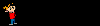


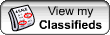
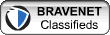







0 comments:
Post a Comment